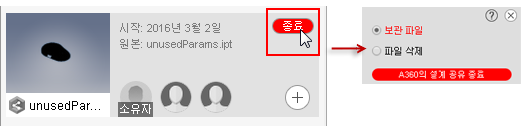액세스: Inventor에서 그래픽 창 오른쪽 아래에 있는 연결된 설계 항목 버튼  을 클릭합니다. A360의 설계 공유 패널에는 기본적으로 이벤트 탭이 표시됩니다. 설계 공유 탭을 선택합니다.
을 클릭합니다. A360의 설계 공유 패널에는 기본적으로 이벤트 탭이 표시됩니다. 설계 공유 탭을 선택합니다.
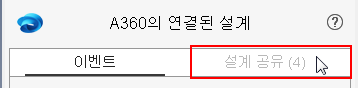
- 제목을 편집하려면: 썸네일 아래의 이름 위에 마우스를 가져가면 연필 아이콘에 액세스할 수 있습니다. 연필을 클릭하여 이름을 수정합니다.
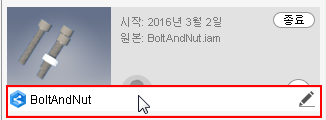
- 공동 작업자를 추가하려면: 오른쪽 아래 구석에 있는 더하기 기호를 클릭하여 공동 작업자를 추가합니다.
새 공동 작업자는 설계 공유에 대한 전자 메일 초대를 받습니다.
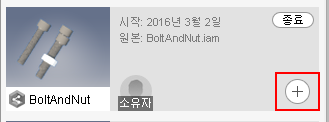
- 공동 작업자를 제거하려면: 공동 작업자의 이름 위에 커서를 놓습니다. 공동 작업자 제거를 클릭합니다.
제거된 공동 작업자는 더 이상 설계 공유에 액세스할 수 없습니다. 해당 A360 드라이브에서 설계 공유가 제거됩니다.
주: 또한 취소를 클릭하여 공동 작업자 썸네일을 제거할 수도 있습니다.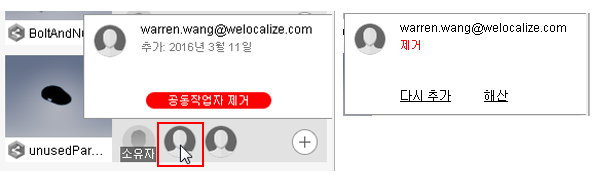
- 제거된 공동 작업자를 다시 추가하려면:
공동 작업자를 제거한 후에 취소를 클릭하여 공동 작업자 썸네일을 제거하지 않으면 공동 작업자 가상 버전이 남아 있습니다. 공동 작업자를 다시 추가하려면 가상 썸네일 위에 커서를 놓은 후 다시 추가를 선택합니다. 다시 추가한 공동 작업자는 설계 공유에 대한 전자 메일 초대를 받습니다.
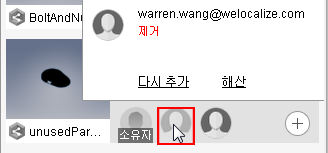
- 설계 공유를 끝내려면: 오른쪽 위 구석에 있는 종료 아이콘을 클릭합니다. 그런 다음 설계 공유를 보관하거나 삭제하도록 선택할 수 있습니다.
- 설계 공유에 액세스하려면: 썸네일 이미지 위에 마우스를 놓고 뷰를 클릭합니다. 설계 공유가 설계 공유를 보고 주석을 게시할 수 있는 뷰 창에서 열립니다.
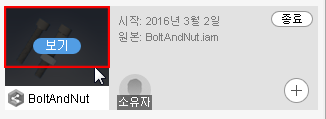
주: A360 드라이브에서 이러한 작업을 수행할 수도 있습니다.